O bridge é sem dúvida o mais extraordinário dos jogos de cartas.
Progredir exige um volume de jogo importante para automatizar o que aprendemos.
Este site gratuito oferece uma solução numérica aos monitores do mundo enteiro.
Website estruturado em 2 secções
Página de Criação
O professor faz upload de um ficheiro ou cria uma mão.
Escolha as suas opções pedagógicas:
bridge ou minibridge, simples exibição do contrato ou do leilão, prática de bridge incluindo vozes que deverão ser produzidas pelo aluno, saídas ou jogadas pré-definidas…
O professor envia aos seus alunos o link criado.
Escolha as suas opções pedagógicas:
bridge ou minibridge, simples exibição do contrato ou do leilão, prática de bridge incluindo vozes que deverão ser produzidas pelo aluno, saídas ou jogadas pré-definidas…
O professor envia aos seus alunos o link criado.
Página de Jogo
Os alunos jogam essa mão gratuitamente.
Podem jogar quando quiserem e as vezes que quiserem
contra robots que não cometem nenhum erro,
de acordo com as escolhas pedagógicas efetuadas pelo seu professor.
contra robots que não cometem nenhum erro,
de acordo com as escolhas pedagógicas efetuadas pelo seu professor.

 Upload um de seus ficheiros (à esquerda),
Upload um de seus ficheiros (à esquerda),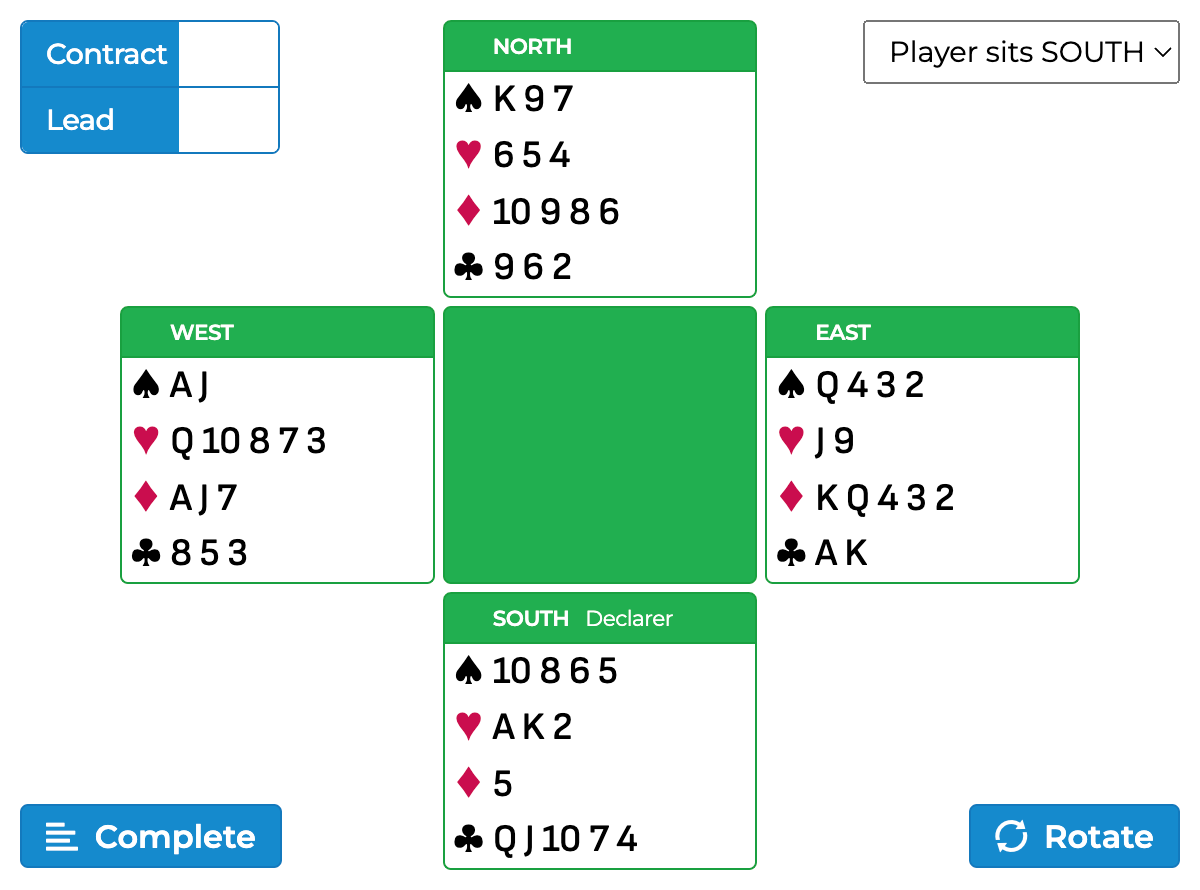
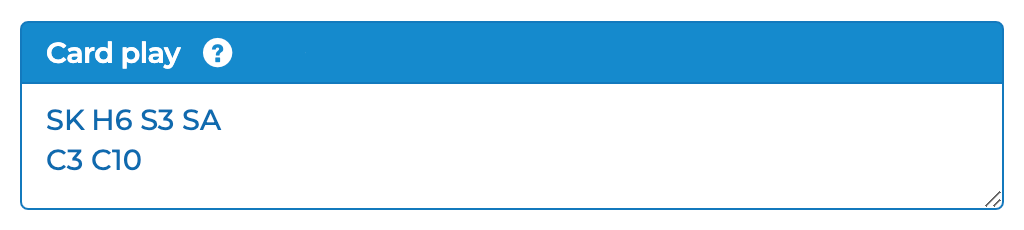 Para indicar apenas a saída, basta preencher uma carta
(“SK” no exemplo em cima).
Cuidado! O robô não sinalização específica.
Sem uma indicação da saída, o robot, portanto, sairá da carta ideal para o fianco, mas que pode parecer estranha para um jogador humano.
O professor é aconselhado a inserir esta carta, a menos que sea o aluno a jogar.
Para indicar apenas a saída, basta preencher uma carta
(“SK” no exemplo em cima).
Cuidado! O robô não sinalização específica.
Sem uma indicação da saída, o robot, portanto, sairá da carta ideal para o fianco, mas que pode parecer estranha para um jogador humano.
O professor é aconselhado a inserir esta carta, a menos que sea o aluno a jogar.
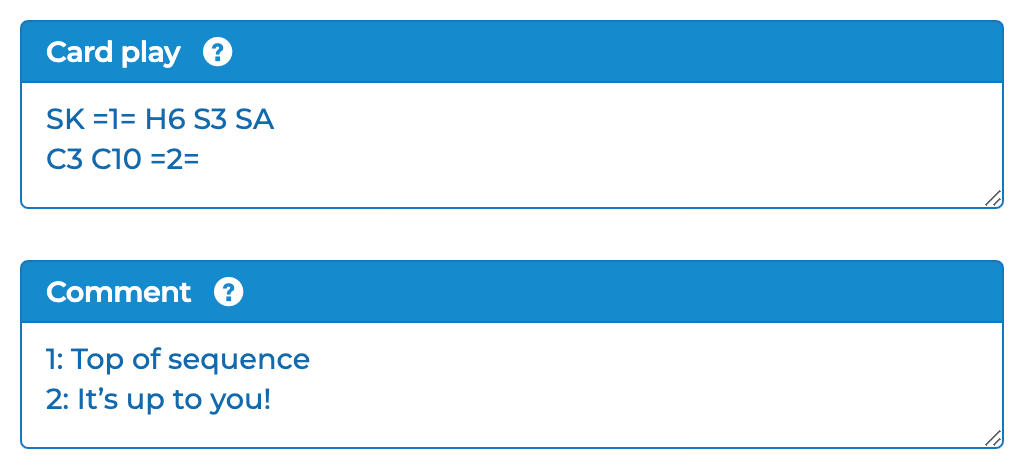 Os números correspondentes n serão exibidos
na seção
Os números correspondentes n serão exibidos
na seção 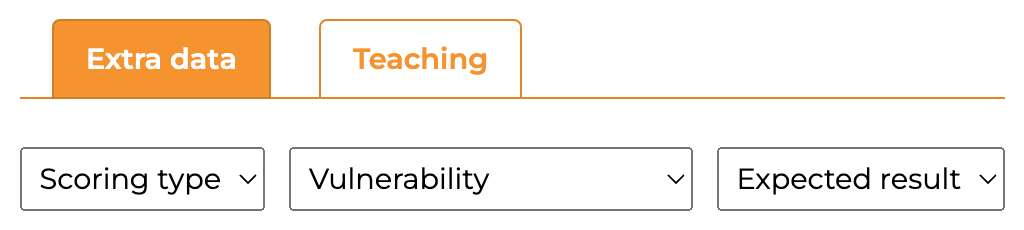 Inserir estes dados é opcional.
O resultado esperado é o número de vazas esperadas pelo lado do declarante.
Se o aluno se senta no Sul,
joga um contrato de 4 Espadas e necessita descobrir como ganhar uma vaza a mais,
indique
Inserir estes dados é opcional.
O resultado esperado é o número de vazas esperadas pelo lado do declarante.
Se o aluno se senta no Sul,
joga um contrato de 4 Espadas e necessita descobrir como ganhar uma vaza a mais,
indique 
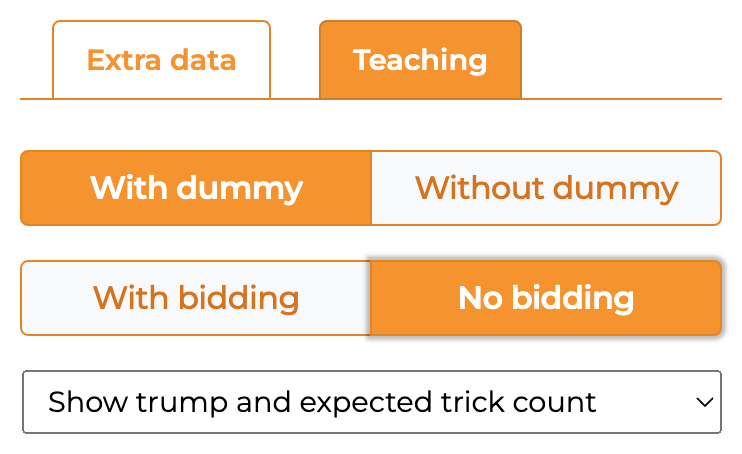
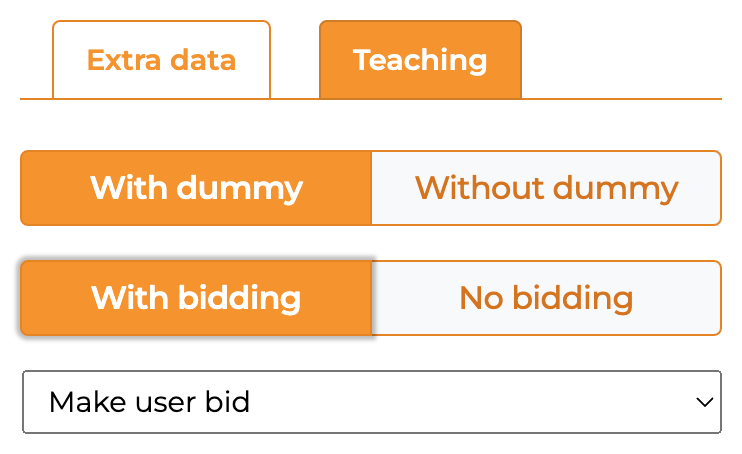
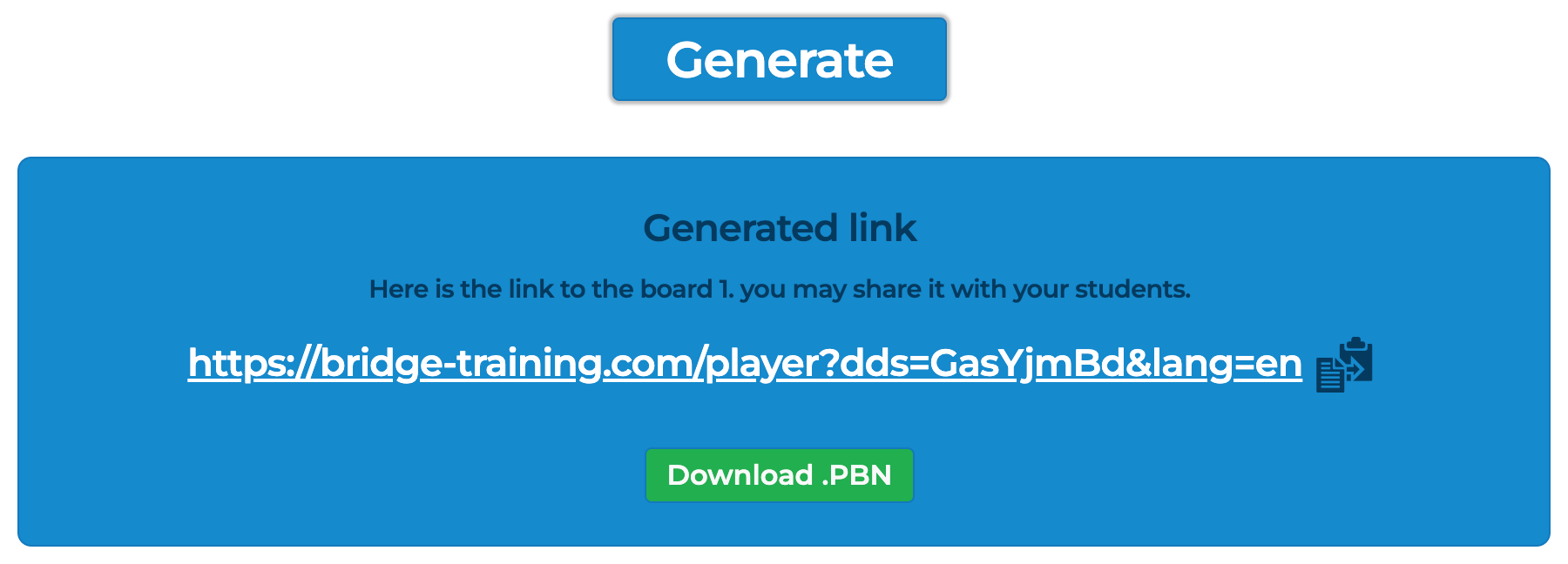 Você pode clicar no botão Gerar para:
Você pode clicar no botão Gerar para: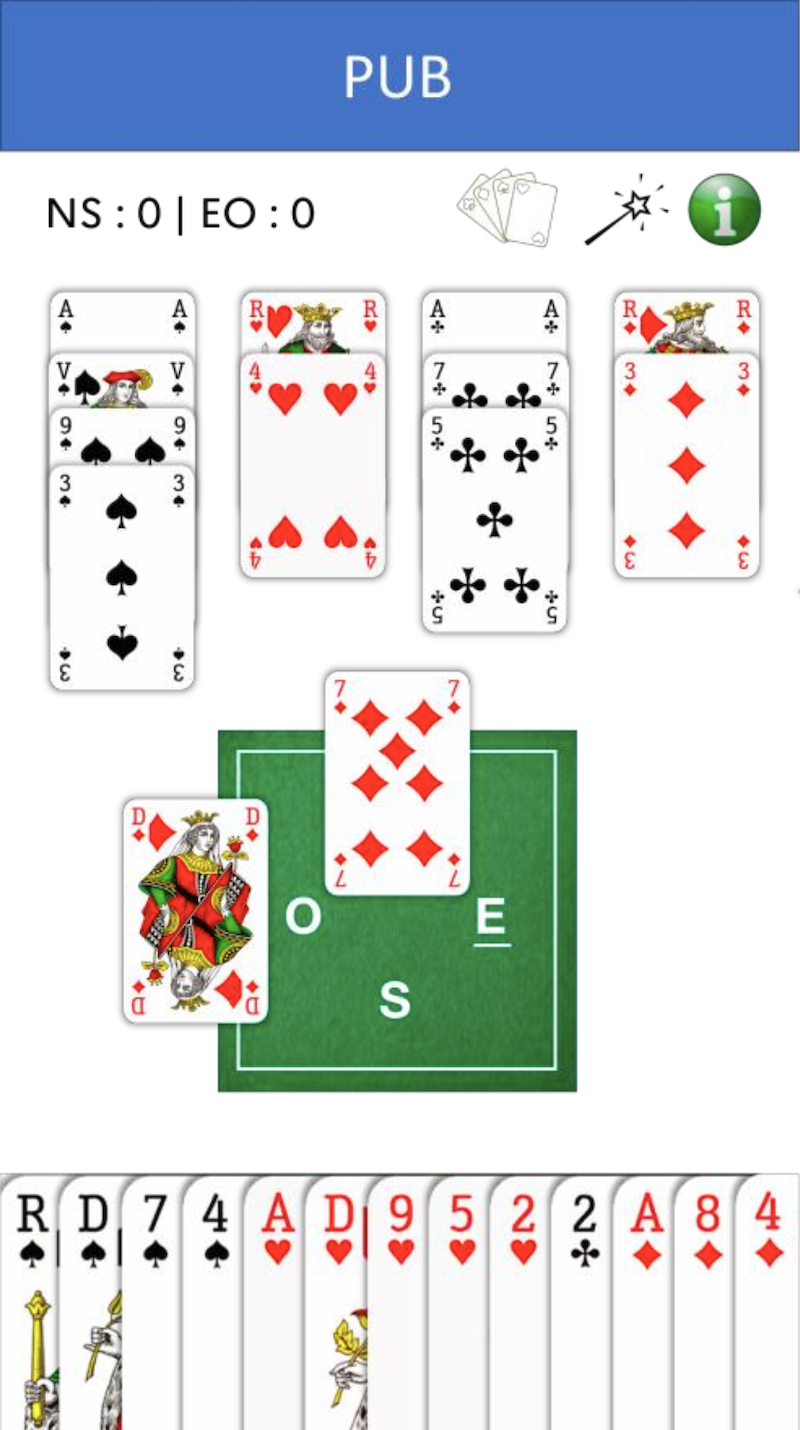 Na URL disponibilizada, o jogo irá decorrer de acordo com os parâmetros escolhidos pelo professor.
A qualquer momento, o jogador pode clicar em um dos dois seguintes botões:
Na URL disponibilizada, o jogo irá decorrer de acordo com os parâmetros escolhidos pelo professor.
A qualquer momento, o jogador pode clicar em um dos dois seguintes botões: